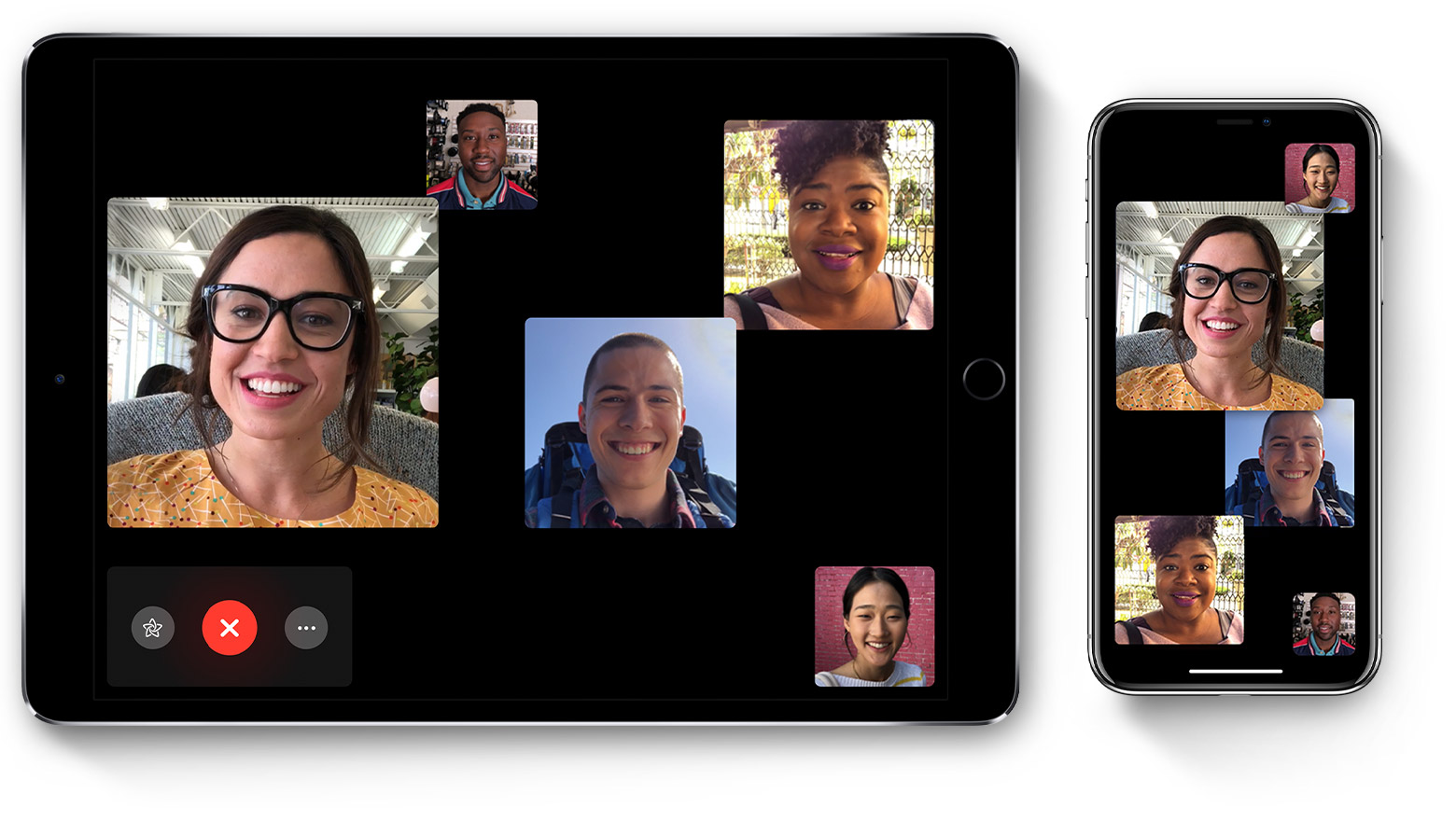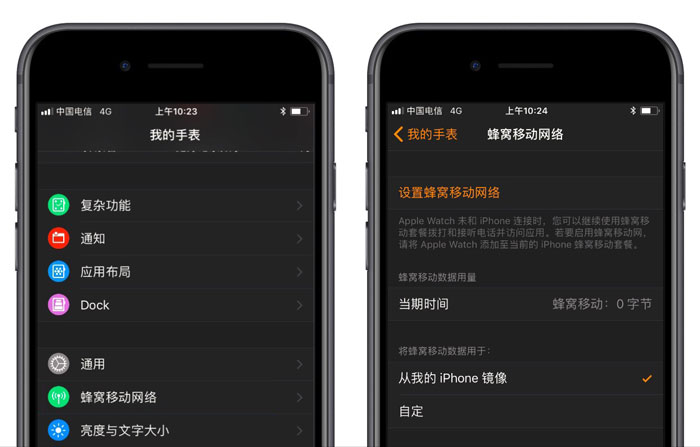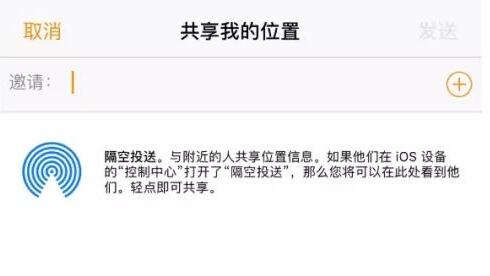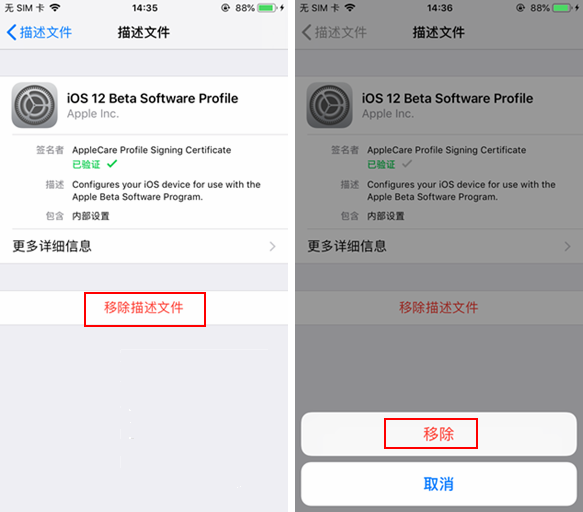苹果今天凌晨发布了iOS 12.1系统更新,带来了重磅社交功能:FaceTime群组视频聊天,最多可支持32人同时在线互动。
可能你还不太了解这个功能,那么现在就来介绍一下。
使用前需要注意:
设备需要更新至iOS 12.1才能使用群组视频聊天功能;
要使用FaceTime 群组视频通话,您需要以下设备:运行iOS 12.1 的iPhone 6s 或更高版本、iPad Pro 或更高版本、iPad Air 2 或iPad mini 4;
对于支持iOS 12.1 的早期iPhone、iPad 和iPod touch 型号,您可以作为音频参与者加入FaceTime 群聊。
1. 两种发起呼叫的方式
1. 从FaceTime 应用程序发起通话
进入【设置】-【FaceTime通话】,确保“FaceTime通话”功能已开启。
打开FaceTime应用程序,然后点击右上角的 。输入联系人的姓名、电话号码或电子邮件地址,然后点击[音频/视频]发起FaceTime 通话。
。输入联系人的姓名、电话号码或电子邮件地址,然后点击[音频/视频]发起FaceTime 通话。
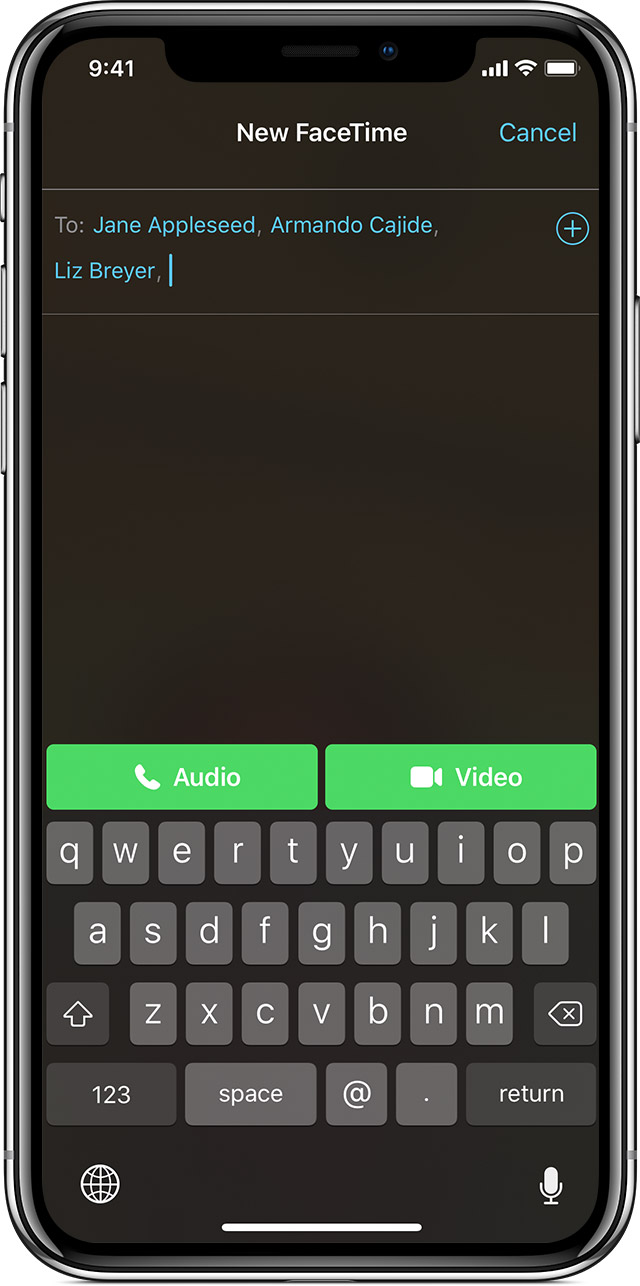
2. 从消息应用程序发起呼叫
打开消息,然后开始群聊;或转到现有群组对话:轻点群组对话顶部的联系人,轻点FaceTime,然后开始通话。
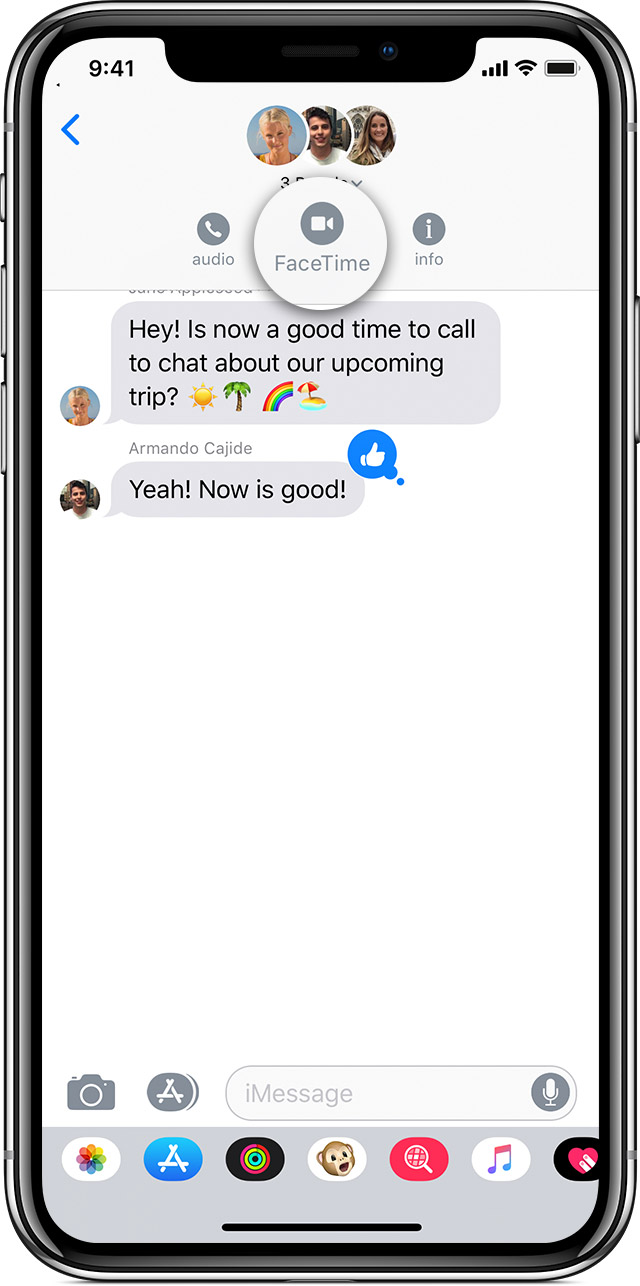
2. 加入其他人发起的FaceTime 通话
1. 点击通知中心或锁定屏幕上的通知,然后点击 。
。

2. 要从“信息”中加入FaceTime 群聊,请点击屏幕顶部的通知,或点击“信息”中的“加入群组对话”。点击“加入”后,您将自动连接到呼叫。
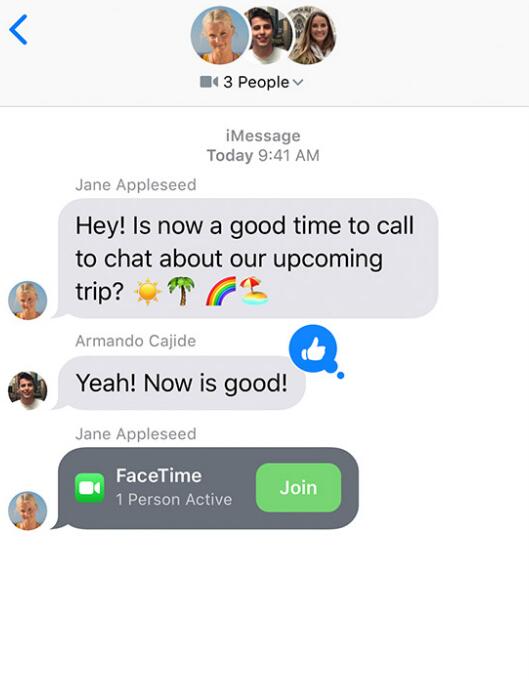
3. 要从FaceTime 应用程序加入通话,只需转到FaceTime 中的当前通话并点击 。
。
3.更改FaceTime 音频和视频设置
您可以在通话期间随时更改FaceTime 应用中的音频和视频设置。要更改设置,请点击屏幕,点击 ,然后从以下选项中进行选择:
,然后从以下选项中进行选择:
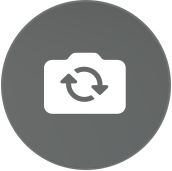
点击翻转即可切换到后置摄像头。再次点击可切换回前置摄像头。

点击静音以关闭声音。再次点击静音即可重新打开声音。

点击扬声器可在静音和扬声器之间切换。
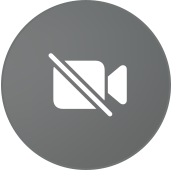
点击关闭相机即可关闭相机。再次点击即可将其重新打开。
暗示:
在iOS 12.1 及更高版本中,当您开始或加入FaceTime 群组通话时,当前发言者的图块会自动变大,因此您永远不会对谁在讲话感到困惑。